在vscode中安装扩展有三种方法:1.通过扩展视图搜索并点击安装;2.通过vs code marketplace在线安装;3.手动安装.vsix文件。若安装失败,可检查网络、vscode版本、重启软件、禁用冲突扩展、查看日志或确认依赖项。卸载扩展需在扩展视图中点击“卸载”按钮。更新扩展可通过顶部“更新”按钮批量更新或单独更新,并可启用自动更新功能。选择扩展时应参考评分、下载量、说明、社区推荐及官方推荐。
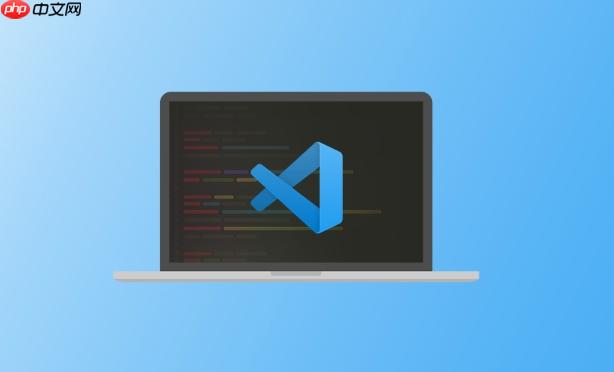
在VSCode中安装扩展非常简单,你可以通过内置的扩展视图或者通过VS Code Marketplace在线安装。 下面是详细的安装指南。
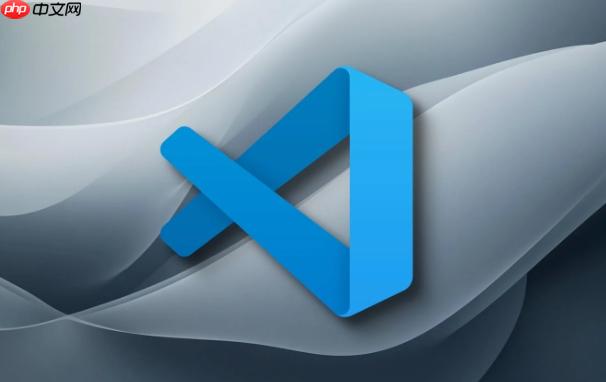
解决方案
-
通过扩展视图安装

-
通过VS Code Marketplace安装
- 打开你的浏览器,访问VS Code Marketplace。
- 在搜索框中输入你想要安装的扩展名称。
- 找到你想要的扩展,点击它。
- 在扩展详情页中,点击“安装”按钮。这会弹出一个提示框,询问你是否允许在VSCode中打开此链接。
- 点击“打开VSCode”按钮。VSCode会自动打开并开始安装扩展。
- 安装完成后,同样需要重新加载VSCode或者重启VSCode才能启用扩展。
-
手动安装扩展
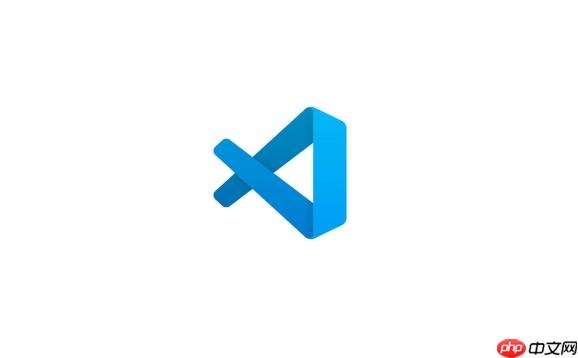
- 有时候,你可能需要手动安装扩展,例如,你从其他渠道获取了扩展的.vsix文件。
- 打开VSCode,点击左侧活动栏中的扩展图标,或者使用快捷键Ctrl+Shift+X(Windows/Linux)或Cmd+Shift+X(macos)打开扩展视图。
- 点击扩展视图右上角的“…”(更多操作)图标,选择“从VSIX安装…”。
- 在文件选择对话框中,选择你下载的.vsix文件,点击“安装”。
- 安装完成后,重新加载VSCode或者重启VSCode才能启用扩展。
如何解决VSCode扩展安装失败的问题?
有时候,VSCode扩展安装可能会失败,原因有很多。以下是一些常见的解决方法:
- 检查网络连接: 确保你的网络连接正常。VSCode需要连接到互联网才能下载和安装扩展。
- 检查VSCode版本: 某些扩展可能需要特定版本的VSCode才能正常工作。确保你的VSCode版本符合扩展的要求。你可以通过点击菜单栏中的“帮助” -> “关于”来查看VSCode版本。
- 重启VSCode: 有时候,重启VSCode可以解决一些临时的安装问题。
- 禁用其他扩展: 某些扩展之间可能存在冲突,导致安装失败。尝试禁用其他扩展,然后重新安装你想要的扩展。
- 手动安装: 如果通过扩展视图或VS Code Marketplace安装失败,尝试手动安装扩展。
- 查看VSCode日志: VSCode的日志文件可能包含有关安装失败的详细信息。你可以通过点击菜单栏中的“查看” -> “输出”来查看日志。在输出窗口中,选择“扩展”选项卡,查看是否有错误信息。
- 检查扩展的依赖项: 某些扩展可能依赖于其他扩展或软件。确保你已经安装了所有必需的依赖项。
如何卸载VSCode扩展?
卸载VSCode扩展也很简单:
- 打开VSCode,点击左侧活动栏中的扩展图标,或者使用快捷键Ctrl+Shift+X(Windows/Linux)或Cmd+Shift+X(macOS)打开扩展视图。
- 找到你想要卸载的扩展。
- 点击扩展右侧的“卸载”按钮。
- 卸载完成后,通常需要重新加载VSCode或者重启VSCode才能使卸载生效。
如何更新VSCode扩展?
保持VSCode扩展更新可以确保你始终获得最新的功能和修复的错误:
- 打开VSCode,点击左侧活动栏中的扩展图标,或者使用快捷键Ctrl+Shift+X(Windows/Linux)或Cmd+Shift+X(macOS)打开扩展视图。
- 在扩展视图的顶部,你会看到一个“更新”按钮(如果存在可用的更新)。点击“更新”按钮可以更新所有过时的扩展。
- 你也可以单独更新某个扩展。找到你想要更新的扩展,点击它,然后在扩展详情页中点击“更新”按钮。
- VSCode还支持自动更新扩展。你可以在设置中启用自动更新功能。点击菜单栏中的“文件” -> “首选项” -> “设置”(Windows/Linux)或“Code” -> “首选项” -> “设置”(macOS)打开设置。在搜索框中输入“扩展自动更新”,然后启用“扩展: 自动更新”选项。
如何找到适合自己的VSCode扩展?
VSCode Marketplace提供了大量的扩展,选择适合自己的扩展可能需要一些时间和尝试。以下是一些建议:
- 查看评分和评论: 在VS Code Marketplace上,每个扩展都有评分和评论。查看评分和评论可以帮助你了解其他用户对扩展的评价。
- 查看下载量: 下载量也是一个重要的指标。下载量越高的扩展通常越受欢迎,也可能更稳定。
- 阅读扩展说明: 仔细阅读扩展的说明,了解扩展的功能和用法。
- 尝试不同的扩展: 尝试安装不同的扩展,看看哪个更适合你的需求。
- 参考社区推荐: 在开发者社区中,经常会有人推荐一些优秀的VSCode扩展。你可以参考这些推荐。
- 关注官方推荐: VSCode官方也会定期推荐一些优秀的扩展。你可以关注VSCode的官方博客或社交媒体账号,获取官方推荐。
© 版权声明
文章版权归作者所有,未经允许请勿转载。
THE END



















